Impresión de fotografías sin bordes
En la aplicación de software, comience por definir los márgenes a cero y, a continuación, ajuste la imagen en la pantalla de manera que cubra toda la página.
|
Nota: | Algunas aplicaciones no permiten cambiar los márgenes. |
- Cargue papel fotográfico o brillante.
- Personalice los valores del cuadro de diálogo Ajustar página.
- En el programa de software, haga clic en Archivo
 Ajustar página... .
Ajustar página... . - En el menú emergente Valores, seleccione Atributos de página.
- En el menú emergente Formato, seleccione P910 Series.
- Seleccione un tamaño de papel. Asegúrese de seleccionar entre los tamaños de papel compatibles con la impresión sin bordes.
- Seleccione una orientación.
- Haga clic en Aceptar.
- Personalice los valores del cuadro de diálogo Imprimir.
- En el programa de software, haga clic en Archivo
 Imprimir... .
Imprimir... . - En el menú emergente Impresora, seleccione P910 Series.
- Desde el menú emergente donde aparece Copias y páginas, seleccione Calidad y material.
- Seleccione un tipo de papel. Seleccione Automático o Brillante/Fotográfico estándar.
- En la sección Calidad de impresión, seleccione Automática. Si se define en Automática, el documento se imprime con la calidad apropiada según el tipo de papel cargado en la impresora. Puede seleccionar una calidad de impresión diferente de Automática.
- Haga clic en Vista previa para ver cómo se imprimirá la fotografía.
- Haga clic en Imprimir.
Para evitar manchas, imprima las fotografías de una en una.
Para imprimir fotos directamente desde el lector de tarjetas de memoria o la cámara digital, vaya a Impresión de fotografías.
Temas relacionados
Mejora de la calidad de impresión de fotografías
Impresión


 Ajustar página... .
Ajustar página... . Imprimir... .
Imprimir... .